Excel实现省市县三级级联下拉列表.doc
中国省市区三级联动表
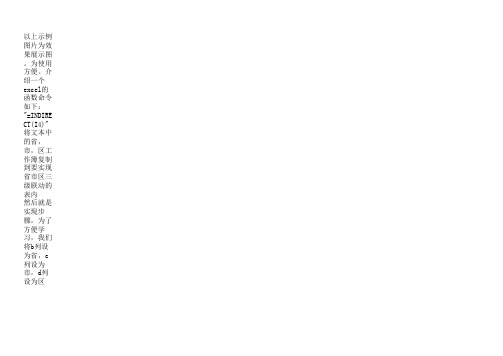
在“省” 列单元格 选中后, 依次选 择,数据 →数据验 证→数据 有效性 (弹出数 据有效性 选择框) 设置→允 许(下拉 列表)→ 序列→在 来源框中 填入 =INDIREC T(a57), 其中括号 内的a57 为国家所 在列的单 元格号
“市”“ 区”列单 元格也做 同样的操 作,仅在 =INDIREC T(这 里),括 号中所对 应的相应 的单元 格,市列 选择省列 单元格, 区列选择 市列单元 格 自此设置 完毕,效 果如下, 如果觉得 国家列不 美观,可 以把国家 列隐藏起 来即可
以上示例 图片为效 果展示图 。为使用 方便。介 绍一个 excel的 函数命令 如下: "=INDIRE CT(I4)" 将文本中 的省, 市,区工 作簿复制 到要实现 省市区三 级联动的 表内 然后就是 实现步 骤,为了 方便学 习,我们 将b列设 为省,c 列设为 市,d列 设为区
为了简化 记忆本次 三级联动 只用了一 个命令就 是上面的 =INDIREC T(I4) 我们将a 列设为国 家,内容 全部填写 中国,这 样方便我 们使用 =INDIREC T(I4)命 令 本表中含 有很多定 义好的名 称,所以 使用时可 以在本表 中建立新 的工作 簿,复制 copy都是 无效的
国家 中国 中国 中国 中国 中国
省 上海 河北
三级级联下拉菜单的实现流程
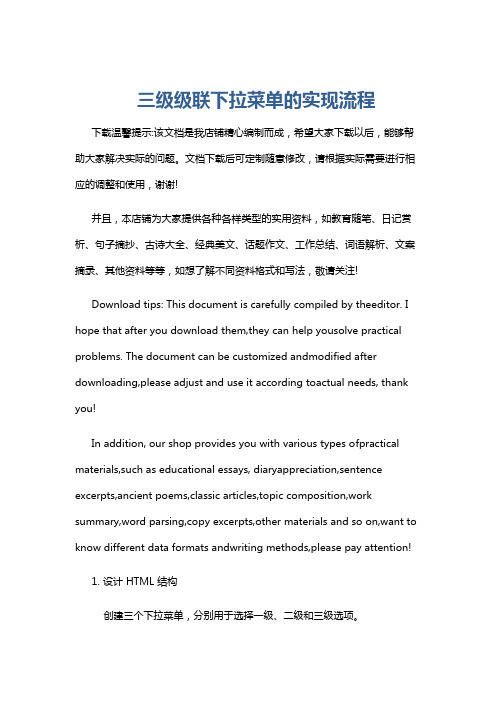
三级级联下拉菜单的实现流程下载温馨提示:该文档是我店铺精心编制而成,希望大家下载以后,能够帮助大家解决实际的问题。
文档下载后可定制随意修改,请根据实际需要进行相应的调整和使用,谢谢!并且,本店铺为大家提供各种各样类型的实用资料,如教育随笔、日记赏析、句子摘抄、古诗大全、经典美文、话题作文、工作总结、词语解析、文案摘录、其他资料等等,如想了解不同资料格式和写法,敬请关注!Download tips: This document is carefully compiled by theeditor. I hope that after you download them,they can help yousolve practical problems. The document can be customized andmodified after downloading,please adjust and use it according toactual needs, thank you!In addition, our shop provides you with various types ofpractical materials,such as educational essays, diaryappreciation,sentence excerpts,ancient poems,classic articles,topic composition,work summary,word parsing,copy excerpts,other materials and so on,want to know different data formats andwriting methods,please pay attention!1. 设计 HTML 结构创建三个下拉菜单,分别用于选择一级、二级和三级选项。
Excel三级下拉菜单制作,这可能是最简单的方法了

Excel三级下拉菜单制作,这可能是最简单的方法了1.一级下拉菜单制作“性别”下拉菜单:1. 首先选中数据区域“B2:B6”,点击“数据”-“数据验证(有效性)”- “数据验证”。
2. 在弹出的数据验证窗口中,点击“设置”,选择“序列”,在来源中输入下拉菜单数据“男,女”(一定要是英文状态下的逗号),点击“确定”即可。
3. 这样“性别”下拉菜单完成啦!1.二级下拉菜单要想在输入完一个省份后,二级下拉菜单即可弹出对应城市,改怎么操作呢?1.首先选中所有数据区域“A1:C4”,再按“CTRL G”,点击“定位条件”。
2.2. 在弹出的定位条件窗口中,选择“常量”,点击“确定”按钮。
3. 之后点击“公式”-“根据所选内容创建”名称。
4. 在弹出的根据所选内容创建名称窗口,勾选“首行”,取消“勾选最左列”,点击“确定”按钮。
5. 接着选中“E2:E4”范围数据,点击“数据”-“数据验证(有效性)”- “数据验证”。
6. 在弹出的数据验证窗口中,点击“设置”,选择“序列”,来源中数据区域引用“A1:C1”。
7. 此时省份下拉菜单完成。
8. 最好先选中一级下拉菜单,再选中“F2:F4”数据区域,点击“数据”-“数据验证(有效性)”- “数据验证”。
9. 在弹出的数据验证窗口中,点击“设置”,选择“序列”,来源中输入公式为“=indirect(e2)”,点击“确定”按钮。
10. 此时二级联动下拉菜单就完成啦!1.三级下拉菜单1.方法跟二级下拉一样,就是依样画葫芦,在原来二级的基础上,再增加一个根据所选内容创建名称。
首先选中“二三级数据”,按“CTRL G”,打开定位条件,选择“常量”,在“公式”选项下“根据所选内容进行创建”,选择“首行”,取消“勾选最左列”(下面只展示最后步骤,不再一步步展示)。
2.同样最好先选中一二级下拉菜单,然后选中数据区域“G2:G4”, 点击“数据”-“数据验证(有效性)”- “数据验证”, 在弹出的数据验证窗口中,点击“设置”,选择“序列”,来源中输入公式为“=indirect(f2)”,点击“确定”按钮。
excel省市区三级分类级联

excel省市区三级分类级联前⾔:同事正好需要⼀个这样的地址类型给⽤户使⽤下载模板,改好地址再导⼊,这样就不会出现地址不匹配问题。
所以就⾃⼰也整理了⼀套,以备不时之需。
效果展⽰:图⼀:省级图⼆:市级图三:区级图四:各乡镇当更换⼀级菜单时⼆、三、四级会提⽰更新级联选项,否则提⽰错误。
依次类推,⼆级改变时,三、四级提⽰错误⾸先,要实现上⾯效果,需要⼆⼤部:第⼀部:准备做级联的数据源;(主要就是看你的数据来源,是通过数据库还是其它)第⼆部:excel函数及规则应⽤;(主要使⽤OFFSET, MATCH, CONTIF),即可实现上⾯效果。
在使⽤上⾯excel函数之前,⾸先要熟悉⼀下⼏个函数的作⽤,如果已经知道可忽律OFFSET(reference,rows,cols,height,width)Reference 作为偏移量参照系的引⽤区域。
Reference 必须为对单元格或相连单元格区域的引⽤;否则,函数 OFFSET 返回错误值#VALUE!。
Rows相对于偏移量参照系的左上⾓单元格,上(下)偏移的⾏数。
如果使⽤ 5 作为参数 Rows,则说明⽬标引⽤区域的左上⾓单元格⽐ reference 低 5 ⾏。
⾏数可为正数(代表在起始引⽤的下⽅)或负数(代表在起始引⽤的上⽅)。
Cols 相对于偏移量参照系的左上⾓单元格,左(右)偏移的列数。
如果使⽤ 5 作为参数 Cols,则说明⽬标引⽤区域的左上⾓的单元格⽐ reference 靠右 5 列。
列数可为正数(代表在起始引⽤的右边)或负数(代表在起始引⽤的左边)。
Height⾼度,即所要返回的引⽤区域的⾏数。
Height 必须为正数。
不可为负Width宽度,即所要返回的引⽤区域的列数。
Width 必须为正数。
不可为负offset 在汇编中可以获得操作数的偏移地址。
⽤法:MATCH(lookup_value, lookup_array, match_type)lookup_value:需要在数据表(lookup_array)中查找的值。
如何制作Excel省市区三级联动
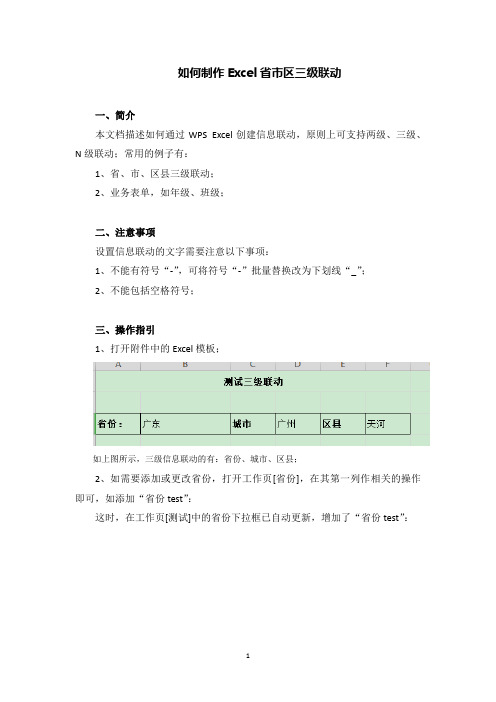
如何制作Excel省市区三级联动
一、简介
本文档描述如何通过WPS Excel创建信息联动,原则上可支持两级、三级、N级联动;常用的例子有:
1、省、市、区县三级联动;
2、业务表单,如年级、班级;
二、注意事项
设置信息联动的文字需要注意以下事项:
1、不能有符号“-”,可将符号“-”批量替换改为下划线“_”;
2、不能包括空格符号;
三、操作指引
1、打开附件中的Excel模板;
如上图所示,三级信息联动的有:省份、城市、区县;
2、如需要添加或更改省份,打开工作页[省份],在其第一列作相关的操作即可,如添加“省份test”:
这时,在工作页[测试]中的省份下拉框已自动更新,增加了“省份test”:
3、添加与某个省份对应的城市;
(1)打开工作页[城市],并在最右列的空白处输入【步骤2】添加的
“省份test”;
注:必须与刚添加的省份对应;
(2)在“省份test”列中添加相关的城市数据,如:“城市1”、“城市
2”……:
(3)全选工作页,在工具栏中选择公式,并选择指定,设置指定名称:
以上步骤主要是通过指定的方式定义名称管理器,打开名称管理器可以查看Excel 中自动定义的一些变量:
(4)验证,回到工作页[测试],选择“省份test”,查看城市是否包括
刚添加的数据:
4、添加区县联动,请参考【步骤3】;
四、主要知识
1、通过有效性设置Excel单元格式下拉框;
2、通过名称管理器定义各信息项(省、市)包括的子项;
3、结合有效性设置与函数INDIRECT,实现数据联动;
五、附件
来自:快乐IT。
三级联动下拉菜单

在excel中创建三级联动下拉菜单如何在excel中做下拉菜单,详情请点击以下链接:如何创建excel中的下拉菜单。
本文是上述文章的基础上完成如何在excel中实现三级联动下拉菜单?如果你有一定有基础,请继续阅读本文,否则请点击以上链接。
三级联动下拉菜单,例如:要实现如下功能:一级下拉列表是四川省内的地市州,二级下拉列表内是地级单位下辖的县级单位,三级下拉列表就是县级单位下辖的乡镇。
下面说一说具体做法。
1、一级下拉菜单。
一级下拉菜单与上文中的做法完全一样,要在A2处做一级下拉菜单。
在空白表格处输入四川省内的所有市地州(本文只列举了部分),依次点击数据---数据验证----“允许”选择序列,“来源”里直接用鼠标选择刚才建立J1到J7的表格区域。
确定后返回即可完成一级下拉菜单制作。
2、二级菜单。
制作二级菜单方法:(1)在数据空白处输入每个地级单位下辖的县级单位,如下图示:本处以广安市辖各区县为准,如图示。
(2)用鼠标选中K列中刚才输入的广安辖各区县的数据后(只选择已输入数据,不要整列选择),点击公式----“根据所选内容创建”,弹出一个对话框,如下图,首行打勾的,默认如此即可,点确定,这样就建立了一个以“广安市”命名的列(这里的命名必须与一级菜单的名字完全一样)。
(3)然后,在A2单元格选择广安市,选中B2单元格,点击菜单栏,数据----数据验证,“允许”栏选择序列,在“来源”栏里输入如下公式:=indirect(A2)。
这里函数indirect是一个引用函数,是对引用的数据立即进行计算并显示出来,这里表示它引用A2这个单元格显示的广安市,所以显示出的内容就是以“广安市”命名的列的内容。
确定后返回即可。
本例中用同样的方法,输入成都市部分区县,并以同样方法以“成都市”为名给所辖区县命名即可在二级菜单中找到成都市辖区县了。
(无须再进行数据验证了)其它地级单位下辖区县,在设置好数据验证情况下,只需要给地级单位下辖区县命名即可。
中国行政单位三级联动清单,基本操作技巧足以完成!
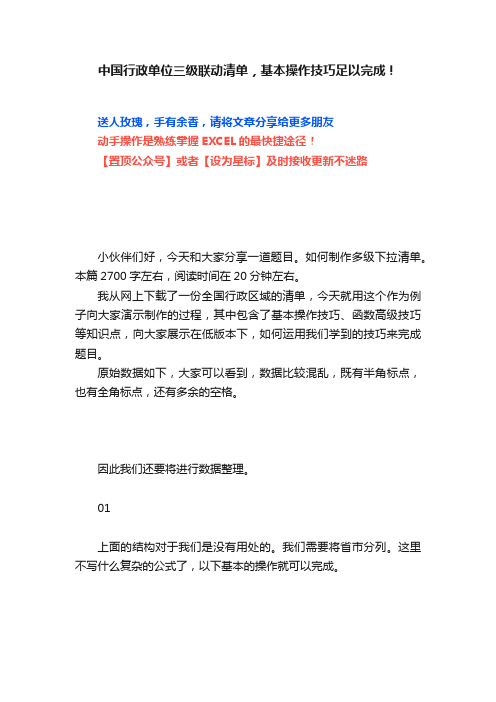
中国行政单位三级联动清单,基本操作技巧足以完成!送人玫瑰,手有余香,请将文章分享给更多朋友动手操作是熟练掌握EXCEL的最快捷途径!【置顶公众号】或者【设为星标】及时接收更新不迷路小伙伴们好,今天和大家分享一道题目。
如何制作多级下拉清单。
本篇2700字左右,阅读时间在20分钟左右。
我从网上下载了一份全国行政区域的清单,今天就用这个作为例子向大家演示制作的过程,其中包含了基本操作技巧、函数高级技巧等知识点,向大家展示在低版本下,如何运用我们学到的技巧来完成题目。
原始数据如下,大家可以看到,数据比较混乱,既有半角标点,也有全角标点,还有多余的空格。
因此我们还要将进行数据整理。
01上面的结构对于我们是没有用处的。
我们需要将省市分列。
这里不写什么复杂的公式了,以下基本的操作就可以完成。
A列中选择非空白,然后删除B列中从第二行开始以下的数据选中B2:B823,F5键定位空值。
编辑栏中输入“=B1”后CTRL+ENTER回车。
复制粘贴成数值。
接下来A列选中空值。
删除所有行。
单元格C1中输入公式“=B1=A1”,下拉。
删除所有TRUE,再删除C列。
将B列调整到最左侧。
插入一列新列。
输入公式“=IFERROR(LEFT(A1,FIND("(",SUBSTITUTE(A1,"(","("))-1),A1)”。
完成后粘贴成数值。
用同样的方法,将C列中的数据做同样的整理。
这部分主要用到的工具除了上述部分用到的之外,还有TRIM函数和CLEAN函数。
由于都比较简单,这里就不在详细介绍了。
同时我们又看到,同一个市的很多区分了很多行,这个要将他们合并到一个单元格中。
由于C列中文本字符间的空格是来自于外部文件的,因此我们先要把它处理一下。
打开查找替换对话框,将字符间的空格复制,粘贴到“查找内容”出;在“替换为”中输入一个空格,点击全部替换后即可。
我们首先给C列中的数据最后面都加个空格,为后面的数据合并做准备。
Excel制作三级联动下拉菜单

下面是第二级,第三级的两个定义名称的公式: TCH(Sheet1!$A2,Sheet2!$B:$B,0)-1,,COUNTIF(Sheet2!$B:$B,Sheet1!$A2)) TCH(Sheet1!$B2,Sheet2!$C:$C,)-1,,,COUNTA(OFFSET(Sheet2!$D$1:$IV$1,MATCH(Sheet1!$B2,Sheet2!$C:$C,)-1,
子项目类型 传输网 其他维修费 软件开发费用 数据网 数据网 配套 传输网 传输网 传输网 省际长途电路 国际电路 局间中继电路 其他电路 管道管孔 光纤 同步时钟 其他网元租赁 全省频占费 资源占用费 其它
软件开发 低值易耗品 低值易耗品 低值易耗品 电路及网元租赁费 电路及网元租赁费 电路及网元租赁费 电路及网元租赁费 电路及网元租赁费 电路及网元租赁费 电路及网元租赁费 电路及网元租赁费 电路及网元租赁费 电路及网元租赁费 电路及网元租赁费 频率和资源占用费 频率和资源占用费 其它
=OFFSET(Sheet2!$C$1,MATCH(Sheet1!$A2,Sheet2!$B:$B,0)-1,,COUN =OFFSET(Sheet2!$D$1,MATCH(Sheet1!$B2,Sheet2!$C:$C,)-1,,,COIT信息化
配套
网络优化
传输网 传输网 数据网
无线网 无线网
核心网 核心网
网优 网管及IT信息化
网管及IT信息化 配套
国际+省际+省内+卫星+互联端口
改变数据结构,轻松三级联动——不用宏
第一级:用高级筛选〉不重复值——单作一个定义名称 或者定义公式:=OFFSET(Sheet2!$A$1,1,,COUNTA(Sheet2!$A:$A)-1) 第二级:根据第一级用OFFSET+MATCH+COUNTIF 第三级:根据第二级用OFFSET+MATCH+COUNTA(OFFSET+MATCH)
【软件】Excel三级级联下拉框的设计与实现
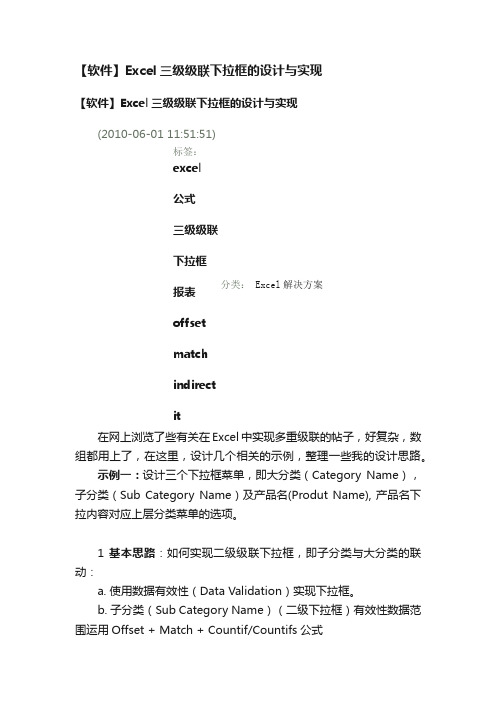
【软件】Excel三级级联下拉框的设计与实现【软件】Excel三级级联下拉框的设计与实现(2010-06-01 11:51:51)标签:excel公式三级级联下拉框分类: Excel解决方案报表offsetmatchindirectit在网上浏览了些有关在Excel中实现多重级联的帖子,好复杂,数组都用上了,在这里,设计几个相关的示例,整理一些我的设计思路。
示例一:设计三个下拉框菜单,即大分类(Category Name),子分类(Sub Category Name)及产品名(Produt Name), 产品名下拉内容对应上层分类菜单的选项。
1 基本思路:如何实现二级级联下拉框,即子分类与大分类的联动:a. 使用数据有效性(Data Validation)实现下拉框。
b. 子分类(Sub Category Name)(二级下拉框)有效性数据范围运用Offset + Match + Countif/Countifs公式关键步骤:1)设计辅助表(表一)在上述辅助表的基础上,例如:大分类“Category Name 02”中所有子分类“Sub Category Name 04-06”的数据范围如何取?如果运用Offset公式的话,下列2) - 4) 是主要考虑因素。
2)从哪个数据开始从辅助表“Category Name”表标题(tmpStart)开始。
3)往下移动几个位置(Match公式)=MATCH(CategoryName,tmpColumn,0)公式大意是所选的大分类(一级下拉框)在辅助表Category Name列(tmpColumn)中匹配的第一个位置,“Category Name 02”返回54)符合条件的数据有几个(countif公式)=COUNTIF(tmpColumn,CategoryName)“Category Name 02”返回3有了上述数据,对子分类(二级下拉框)设置“序列”(List)数据有效性,并设如下公式。
Excel怎么利用数据有效性制作多级下拉菜单?
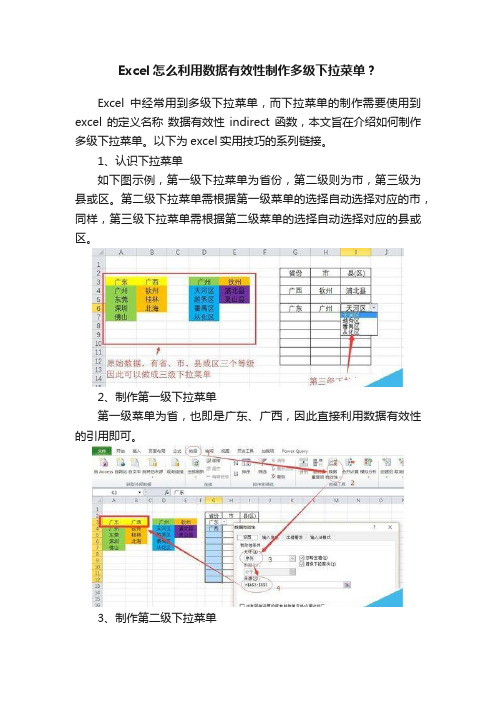
Excel怎么利用数据有效性制作多级下拉菜单?
Excel中经常用到多级下拉菜单,而下拉菜单的制作需要使用到excel的定义名称数据有效性indirect函数,本文旨在介绍如何制作多级下拉菜单。
以下为excel实用技巧的系列链接。
1、认识下拉菜单
如下图示例,第一级下拉菜单为省份,第二级则为市,第三级为县或区。
第二级下拉菜单需根据第一级菜单的选择自动选择对应的市,同样,第三级下拉菜单需根据第二级菜单的选择自动选择对应的县或区。
2、制作第一级下拉菜单
第一级菜单为省,也即是广东、广西,因此直接利用数据有效性的引用即可。
3、制作第二级下拉菜单
第二级菜单为市,第二级菜单需根据第一级菜单的选择来显示第二级的菜单内容,如第一级选择广东,则第二级需要选择的菜单是“广州、东莞、深圳.....”;
4、制作第三级下拉菜单
第三级菜单为县区,第三级菜单需根据第二级菜单的选择来显示第三级的菜单内容,如第二级选择广州,则第三级需要选择的菜单是“天河区.....”;。
excel 国家城市下拉联动 模板
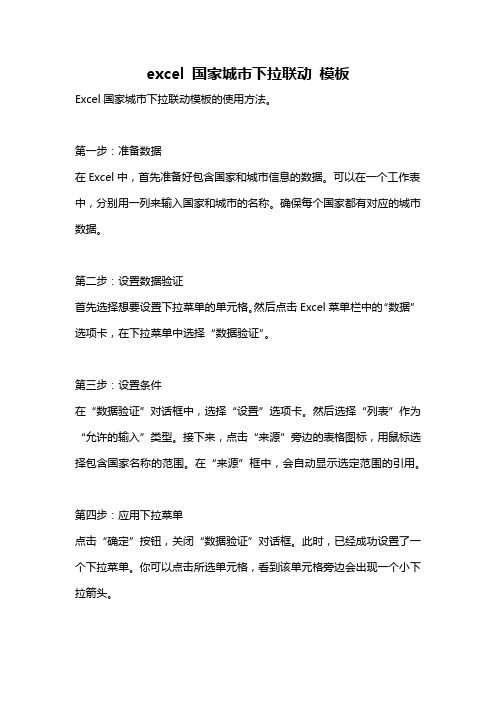
excel 国家城市下拉联动模板Excel国家城市下拉联动模板的使用方法。
第一步:准备数据在Excel中,首先准备好包含国家和城市信息的数据。
可以在一个工作表中,分别用一列来输入国家和城市的名称。
确保每个国家都有对应的城市数据。
第二步:设置数据验证首先选择想要设置下拉菜单的单元格。
然后点击Excel菜单栏中的“数据”选项卡,在下拉菜单中选择“数据验证”。
第三步:设置条件在“数据验证”对话框中,选择“设置”选项卡。
然后选择“列表”作为“允许的输入”类型。
接下来,点击“来源”旁边的表格图标,用鼠标选择包含国家名称的范围。
在“来源”框中,会自动显示选定范围的引用。
第四步:应用下拉菜单点击“确定”按钮,关闭“数据验证”对话框。
此时,已经成功设置了一个下拉菜单。
你可以点击所选单元格,看到该单元格旁边会出现一个小下拉箭头。
第五步:实现联动效果为了实现城市与所选国家的联动效果,我们需要使用Excel的数据筛选功能。
首先,在同一个工作表中选择一个单元格,用于显示城市名称。
然后点击Excel菜单栏中的“数据”选项卡,在下拉菜单中选择“筛选”。
第六步:设置筛选条件在“筛选”对话框中,找到国家所在的列,并勾选需要过滤的国家名称。
点击“确定”按钮,关闭“筛选”对话框。
第七步:显示联动效果现在,当你在国家的下拉菜单中选择一个国家时,城市的下拉菜单会根据你的选择自动更新,并只显示符合条件的城市名称。
至此,我们已经完成了Excel国家城市下拉联动模板的设置。
你可以根据自己的需求,调整数据和选项,以适应特定的应用场景。
Excel中制作多级下拉菜单方法
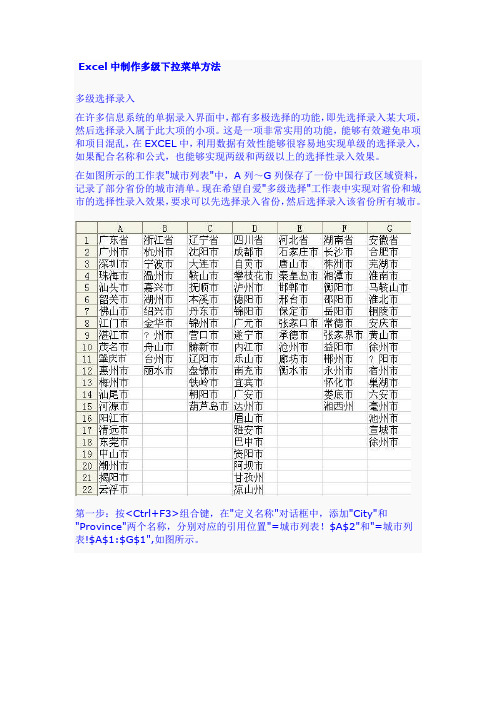
Excel中制作多级下拉菜单方法多级选择录入在许多信息系统的单据录入界面中,都有多极选择的功能,即先选择录入某大项,然后选择录入属于此大项的小项。
这是一项非常实用的功能,能够有效避免串项和项目混乱,在EXCEL中,利用数据有效性能够很容易地实现单级的选择录入,如果配合名称和公式,也能够实现两级和两级以上的选择性录入效果。
在如图所示的工作表"城市列表"中,A列~G列保存了一份中国行政区域资料,记录了部分省份的城市清单。
现在希望自爱"多级选择"工作表中实现对省份和城市的选择性录入效果,要求可以先选择录入省份,然后选择录入该省份所有城市。
第一步:按<Ctrl+F3>组合键,在"定义名称"对话框中,添加"City"和"Province"两个名称,分别对应的引用位置"=城市列表!$A$2"和"=城市列表!$A$1:$G$1",如图所示。
第二步:单击工作表标签以切换到"多级选择"工作表。
第三步:单击A2并拖动光标A11以选定区域A2:A11。
第四步:单击菜单"数据"-"有效性",在"数据有效性"对话框的"设置"选项卡中,在"允许"下拉列表框中选择"序列"项。
第五步:在"来源"框中输入=Provinve。
第六步:勾选"忽略空值"复选框和"提供下拉箭头"复选框,单击"确定"按钮,关闭"数据有效性"对话框。
第七步:单击B2并拖动光标到B11以选定区域B2:B11。
第八步:单击菜单"数据"-"有效性",在"数据有效性"对话框的"设置"选项卡中,在"允许"下拉列表框中选择"序列"项。
WPS表格中怎么设置三级联动下拉选项?

WPS表格中怎么设置三级联动下拉选项?
1、使用WPS Office打开表格,在表格将数据分别录入到Sheet2和Sheet3中.
Sheet2中是一级和二级,Sheet3中是二级和三级的数据.
和之前 ... 二级下拉菜单的方式差不多,我们先进入Sheet2中,选择所有数据.
点击「公式--->指定--->只保留「首行」前面的勾,其他的全部取消掉.
同样的 ... ,我们再次进入Sheet3中进行操作.
2、设置一级下拉菜单:进入Sheet1,选中A2单元格,进入「数据--->有效性--->有效性--->选择序列」.
在「来源」中选择Sheet2中的「A1:C1」单元格(就是一级下拉菜单的内容).
(注意:设置完成后续先选中一个选项,否则设置二级时会提示错误)
3、设置二级下拉菜单.光标定位到B2单元格,然后进入「数据--->有效性--->有效性--->选择序列」
「来源」中输入「=INDIRECT(A2)」确定.
4、设置三级下拉菜单.选中C2单元格,同样的操作,只是在「来源」中输入的是「=INDIRECT(B2)」.。
Excel中制作多级下拉菜单方法
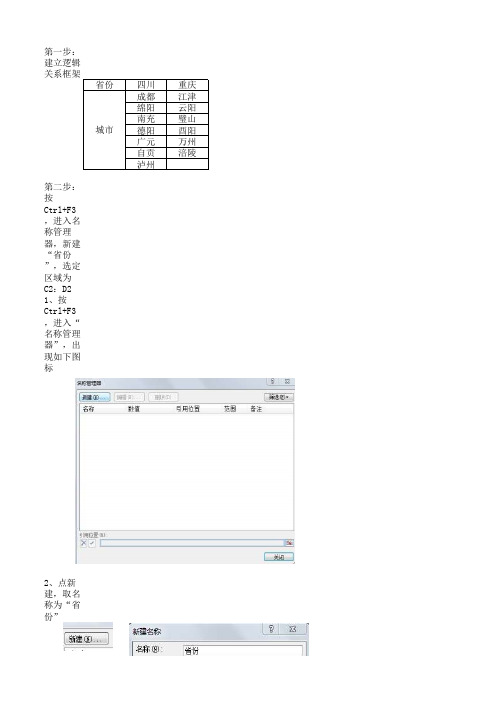
第一步:建立逻辑关系框架
省份四川
重庆
成都江津绵阳
云阳南充
璧山德阳
酉阳广元
万州自贡
涪陵
泸州第二步:按Ctrl+F3,进入名称管理器,新建“省份”,选定区域为C2:D2
1、按Ctrl+F3,进入“名称管理器”,出现如下图标
2、点新建,取名称为“省份”
3、点“引用位置”后的图标,选择“四川、重庆”2个单元格
城市
4、相应的将四川下的各城市命名为“四川”,重庆下的各城市命名为“重庆”
5、建立表格
一级二级省份城市
四川成都
7、在来源中输入“=省份”
8、点C62单元格,选择“数据”-“数据有效性”,在设置中将“允许”项选择为“序列”
9、在来源中输入“=indirect(b62)”序号。
excel实现多级联动下拉菜单
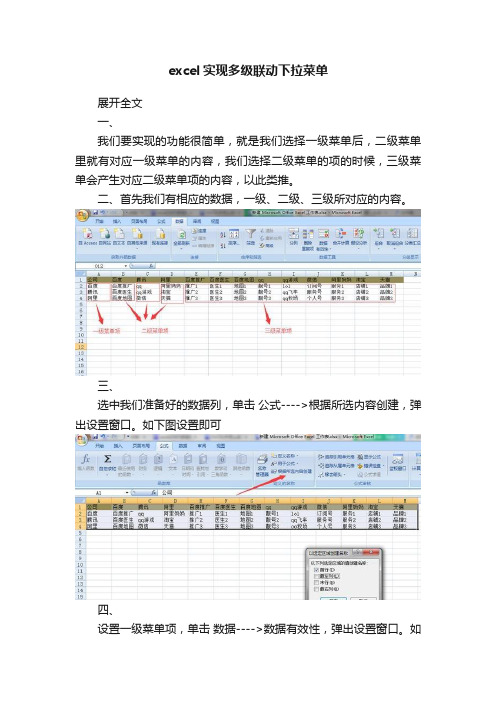
excel实现多级联动下拉菜单
展开全文
一、
我们要实现的功能很简单,就是我们选择一级菜单后,二级菜单里就有对应一级菜单的内容,我们选择二级菜单的项的时候,三级菜单会产生对应二级菜单项的内容,以此类推。
二、首先我们有相应的数据,一级、二级、三级所对应的内容。
三、
选中我们准备好的数据列,单击公式---->根据所选内容创建,弹出设置窗口。
如下图设置即可
四、
设置一级菜单项,单击数据---->数据有效性,弹出设置窗口。
如
下图设置即可
五、
设置二级菜单项,单击数据---->数据有效性,弹出设置窗口,来源这一项需要手动输入一个函数INDIRECT(目标单元格),然后确定即可。
六、
三级菜单的设置和二级相同,单击数据---->数据有效性,弹出设置窗口,来源这一项需要手动输入一个函数INDIRECT(目标单元格),然后确定即可。
七、
三级联动菜单完成了,很好学的。
4级、5级及更多级的设置也是相同的。
希望小编的文章能给予你帮助。
excel三级联动

excel三级联动
1、数据通过命名管理器进行命名:
按【ctrl+F3】,进入【名称管理器】,点击【新建】。
第二步,来制作每一级的下拉菜单。
选中第一级的下拉菜单的位置,点击【数据】、【有效性】、选择【有
效性】。
下面来设置第二级菜单,同样选中二Байду номын сангаас菜单,进入【数据有效性】设置框,将【允许】设置为【序列】,而【来源设置】使用公式=indirect(),选择前一个单元格。这个公式就是建立连接的关键。
三级菜单与二级菜单的设置方法想通,在输入公式=indirect(),选择前一个单元格即可。
这才是Excel三级联动下拉菜单的正确做法,不同于二级联动菜单
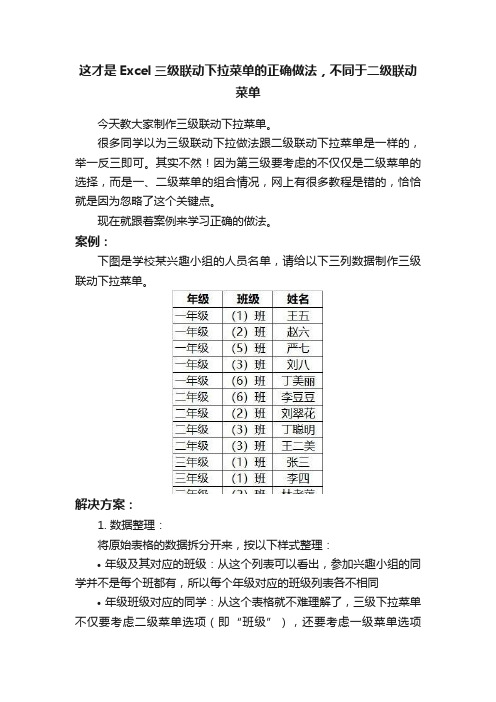
这才是Excel三级联动下拉菜单的正确做法,不同于二级联动菜单今天教大家制作三级联动下拉菜单。
很多同学以为三级联动下拉做法跟二级联动下拉菜单是一样的,举一反三即可。
其实不然!因为第三级要考虑的不仅仅是二级菜单的选择,而是一、二级菜单的组合情况,网上有很多教程是错的,恰恰就是因为忽略了这个关键点。
现在就跟着案例来学习正确的做法。
案例:下图是学校某兴趣小组的人员名单,请给以下三列数据制作三级联动下拉菜单。
解决方案:1. 数据整理:将原始表格的数据拆分开来,按以下样式整理:•年级及其对应的班级:从这个列表可以看出,参加兴趣小组的同学并不是每个班都有,所以每个年级对应的班级列表各不相同•年级班级对应的同学:从这个表格就不难理解了,三级下拉菜单不仅要考虑二级菜单选项(即“班级”),还要考虑一级菜单选项(即“年级”)2. 制作一级下拉菜单:1) 选中需要制作下拉菜单的单元格--> 选择菜单栏的“数据”-->“数据验证”2) 在弹出的对话框中,按以下方式设置 --> 点击“确定”:•允许:“序列”•来源:选中 I1:K1 单元格,即菜单选项现在一级下拉菜单就已经做好了。
3. 制作二级下拉菜单:1) 选中下图红框中的数据区域 --> 按 Ctrl+G --> 在弹出的对话中选择“定位条件”2) 在下一个弹出的对话框中,选择“常量”--> 点击“确定”这样,就选中了整个区域中的非空单元格。
3) 选择菜单栏的“公式”-->“根据所选内容创建”4) 在弹出的对话框中勾选“首行”--> 点击“确定”现在按Ctrl+F3 打开“名称管理器”,可以看到三个以年级命名的数据区域已经创建好了。
5) 选中需要制作二级下拉菜单的单元格--> 选择菜单栏的“数据”-->“数据验证”6) 在弹出的对话框中,按以下方式设置 --> 点击“确定”:•允许:“序列”。
多级联动下拉菜单for excel

一级二级三级四级直辖市北京博物馆文化直辖市上海人民广场超市甘肃省南京
广东省潮阳
甘肃省兰州
步骤:
1、
2、3、4、选定二级菜单,给二级菜单命名,注意该命名将会被引用,用一级菜单的表头明作为二级菜单
应用方法为:在数据有效性中选择序列,输入=INDIRECT(A9),其中A9的引用就是命名的二级菜单名字选定三级菜单,给三级菜单命名,注意该命名将会被引用,用二级菜单的表头明作为三级菜单
应用方法为:在数据有效性中选择序列,输入=INDIRECT(A9),其中的A9就是命名的一级菜单名字
用同样的方式选定三级菜单
在需要做下拉菜单的空格中选择数据->数据有效性->设置->允许:序列;数据:=INDIRECT(A
其中A9是上一级菜单所在的相对表格定位号,本例中的含义是在二级菜单中选择的数据来源于一级菜单第A列第9行所引用的命名,同理后续依次引用上一级相对定位表格中的命名菜单数据
第一级菜单直接引用绝对定位=$A$1:$E$1
选定一级菜单,为简单明了,一级菜单建议用横排方式,其中表头的名字作为二级菜单的命名
三级菜单或后续的菜单也用同样的方面,用表头做命名
的命名,同样
级菜单的命名就是命名的二级菜单名字
级菜单的命名命名的一级菜单名字
ECT(A9);
择的数据来源于一级菜菜单数据。
